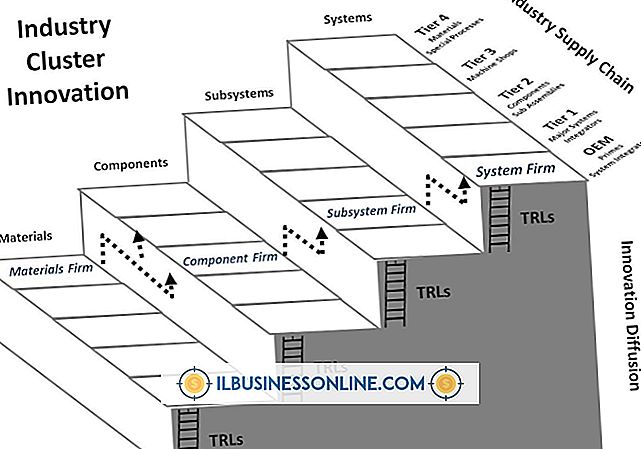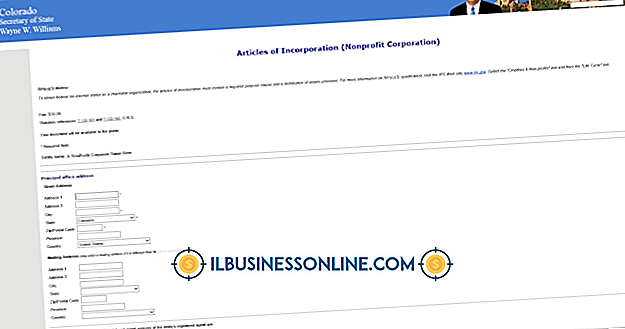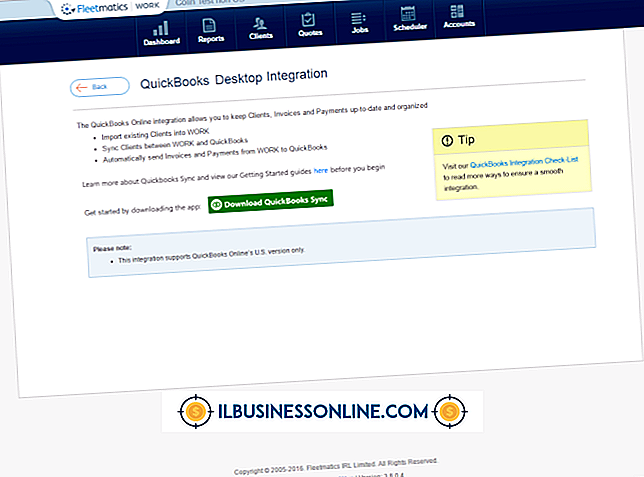에이서 랩톱을 잠금 해제하는 방법

Acer 랩톱에서 암호를 만들면 회사의 데이터를 보호 할 수 있습니다. 암호 문제는 그들이 추측 할 수있는 것보다 덜 잊을 수 있다는 것입니다. BIOS 암호를 잊어 버린 경우 노트북을 Acer로 보내 수리 할 수있는 유일한 방법입니다. 그러나 Windows 암호를 여는 가장 쉬운 방법은 암호 복구 디스크를 사용하는 것입니다. 이는 암호를 잃기 전에 암호를 생성 한 경우에만 유용합니다. 그렇지 않으면 랩톱을 복원하여 계정에서 암호를 제거하십시오.
1.
"시스템 CD"라고 표시된 Acer 디스크를 넣고 컴퓨터를 다시 시작하십시오.
2.
Acer 로고가 보일 때 "F12"키를 반복해서 누릅니다.
삼.
내장 드라이브를 사용하는 경우 화살표 키를 사용하여 "CDROM"을 선택하고 외장 드라이브를 사용하는 경우 "USB CDROM"을 선택하십시오. 엔터 키를 치시오."
4.
복구 디스크 프롬프트가 나타날 때까지 기다렸다가 시스템 디스크를 복구 디스크로 교체합니다. 복구 CD가 여러 개있는 경우 디스크 1을 먼저 넣으십시오.
5.
eRecovery Management 창에서 "Restore"를 클릭하고 "Operating System and Restore User Data"를 선택하십시오. 또는 첫 번째 옵션 인 "시스템을 공장 기본값으로 완전히 복원"을 클릭하여 전체 시스템을 지우십시오. 랩톱이 바이러스에 감염된 것으로 의심되는 경우이 방법이 최선의 선택입니다.
6.
"예"및 "시작"을 클릭하여 확인하십시오. 랩톱이 다시 시작되고 복원 화면이 나타납니다.
7.
"다음"및 "확인"을 계속 클릭하여 복원 프로세스를 진행하십시오. 프로세스가 완료되면 로그온하여 계정에 대한 새 암호를 만드십시오.
필요한 것
- 에이서 복구 디스크
팁
- 일부 Acer 랩톱에는 하드 드라이브에 복구 파티션이있어 디스크가 필요하지 않습니다. 이 시스템의 경우 "Alt-F10"키를 눌러 시스템 복구 루틴을 시작하십시오.
경고
- eRecovery 관리 창의 첫 번째 옵션은 드라이브의 모든 항목을 삭제합니다. 컴퓨터를 잠그기 전에 백업되지 않은 중요한 데이터가 있으면 손실됩니다.